Hvordan lage PDF-filer som kan leses på en Sony eReader
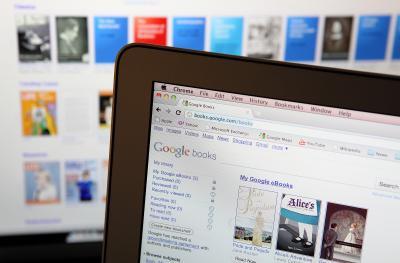
Sony Reader er en enhet som viser e-bøker på en skjerm laget for å etterligne sidene i en papir bok. Leseren støtter flere ulike e-bok formater, inkludert Adobe PDF, BBeB, ePub, Sony Connect Store-bøker og mer. Noen PDF-filer kan ikke gjengis riktig eller kan være uleselig hvis ikke formatert spesielt for skjermstørrelse på din Sony Reader. For å gjøre PDF-filen lesbar, må du redigere PDF-formatering til å følge de Sony Reader spesifikasjoner.
Bruksanvisning
1 Last ned en PDF-leser som har evnen til å lagre en fil til RTF (rikt tekstformat) eller DOC (Word-dokument), eller bruke en online omformer å konvertere PDF-filen til en RTF eller DOC-fil. Adobe Acrobat er et program som kan lagre PDF til RTF, for eksempel, mens PDF Online og Zamzar er både gratis online konvertering tjenester som tilbyr den samme funksjonen.
2 Konvertere PDF-filen til RTF eller DOC bruke tjenesten eller programmet du har valgt. I Adobe Acrobat, velger du "Fil" og deretter "Lagre som". Velg rullegardinmenyen og velg "RTF" og deretter skrive inn et navn for PDF-filen og klikk "Lagre". For å bruke PDF Onlines konverteringsverktøy, åpne nettleseren og skriv inn "http://www.pdfonline.com/pdf2word/index.asp" i URL-feltet. Trykk "Go" eller velg "Enter" -tasten. Klikk på "Velg fil" -knappen, velg PDF-filen fra listen, og velg "Last opp og Konverter". For å bruke Zamzar, skriv "zamzar.com" i URL-feltet i nettleseren din, og trykk "Enter". Klikk "Velg fil", velg deretter "RTF" fra rullegardinmenyen. Skriv inn e-postadressen du ønsker at filen sendes til, og klikk deretter på "Konverter".
3 Høyreklikk på RTF eller DOC filen og velg "Åpne med." Velg den tekstbehandleren du har installert på datamaskinen din fra listen som vises, og klikk "Åpne". Hvis du ikke har et tekstbehandlingsprogram installert, flere er tilgjengelig på nettet for nedlasting, inkludert Open Office, Abiword og Microsoft Word Trial Edition.
4 Åpne "Margininnstillinger" i tekstbehandlingsprogrammet; det kunne bli plassert i "Sideinnstillinger", "Dokumentinnstillinger" eller "Edit" -menyen, avhengig av hvilket tekstbehandlingsprogram du bruker. Sett dimensjoner for topp, bunn, venstre og høyre marg til 0,15 inches. Sett "Gutter" margin på 0,00 inches. Sett "Gutter Position" til "Venstre". Endre side dimensjon bredde til 3,47 inches og høyden til 4,54 inches. Klikk på "Apply". Hvis du blir bedt, velger "Apply til hele dokumentet."
5 Formater dokumentets tekst med skriften og stilen du ønsker. For å endre skrifttype, trykker du "Ctrl" og "A" på tastaturet, og klikk deretter på rullegardinmenyen font og velge skriften du vil. Velg rullegardinboksen ved siden av "Skriftstørrelse" for å endre tekststørrelsen. Klikk på "Color" boksen og velg den fargen du vil at teksten skal være. Når du er ferdig, velger du "Fil" og deretter "Lagre" for å lagre en kopi av filen.
6 Skriv ut dokumentet til en PDF-fil ved hjelp av en PDF-skriver. Hvis du ikke har en PDF-skriver som allerede er installert på datamaskinen, laste ned en online. Tre slike programmer inkluderer Adobe Acrobat, Bullzip og Cute PDF. Når PDF-skriveren er installert på datamaskinen, velger du "Fil" og deretter "Skriv ut". Velg PDF-skriveren fra listen over installerte skrivere, og klikk deretter på "Print". En lagre dialog vil vises. Velg en mappe for å lagre PDF-filen i, og velg deretter "Lagre".
7 Koble Sony Reader til datamaskinen. Overfør den nye PDF-filen til leseren, og koble enheten og åpne dokumentet i Reader for å sørge for at den er lesbar.
